LINE無料通話を使ってみたいと考えているものの、使い方がよくわからないという方は多いでしょう。他にも、「LINE無料通話は本当にお金がかからないのだろうか」「LINE通話の注意点があれば知りたい」など様々な疑問を抱えているのかもしれません。

今回の記事では、そのような疑問を解決すべく、LINE無料通話の使い方と注意すべきことについてまとめました。あらゆるLINE無料通話のやり方と、ほとんどすべての注意点について網羅しているので参考にしてください。
Part1:無料通話の使い方
まずは、LINEで無料通話する方法を解説します。固定電話、グループ通話、PC版LINEに分けて解説しました。
個別電話の使い方
個別電話のやり方について解説します。前提として、LINE無料通話の個別通話は、お互いに友達追加していなければできません。
お互いに友達追加していることを確認してから、下記の手順通りに操作してください。
Step 1.LINEアプリを開いて、通話したい相手とのトーク画面を開く
Step 2.右上に表示されている通話マークをタップする
Step 3.メニューが表示されるので、「無料通話」をタップする
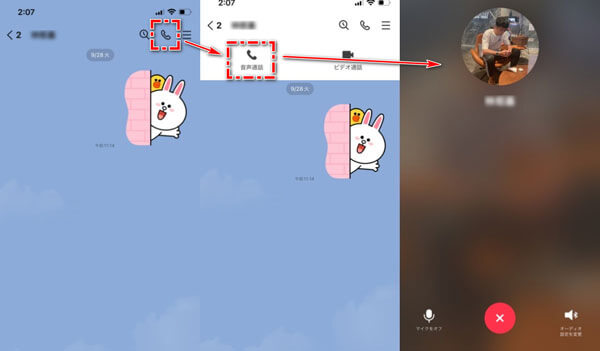
グループ通話の使い方
グループ通話は、LINEでグループを作っている場合、グループメンバー同士で通話を行うものです。そのため、LINEグループを作っていないとグループ通話はできません。ここでは、あらかじめLINEグループを作っているという前提で解説します。
グループ通話をするには、以下の手順に従ってください。
Step 1.LINEアプリを開いて、グループトークを開く
Step 2.トーク画面上部にある受話器のアイコンをタップする
Step 3.メニューが表示されるので、「音声通話」をタップする
Step 4.確認のメッセージが表示されるので、確認をタップする
Step 5.グループメンバーにグループ通話が開始された旨のメッセージが届く
Step 6.グループメンバーが「参加」をタップすることで通話が開始される
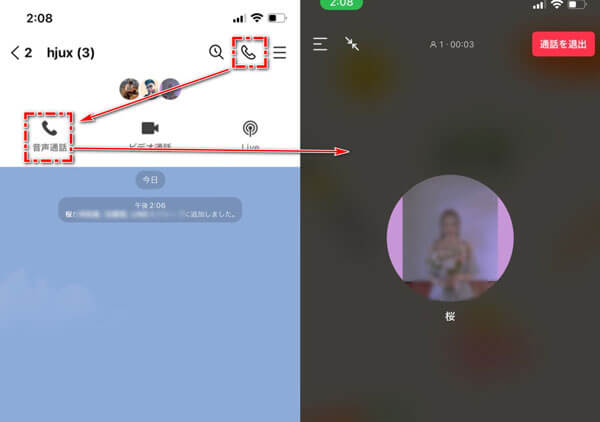
PC版LINEでグループ通話の仕方
グループ通話は、PC版LINEでも行うことができます。PC版LINEでも、グループ通話をするためには、あらかじめLINEグループを作っておく必要があるのは同じです。
LINEグループを作った上で、以下の手順に従ってください。
Step 1.LINEを開いて、画面右上の受話器のアイコンをクリックする
Step 2.メニューが表示されるので、「音声通話」を選択する
Step 3.確認のメッセージが表示されるので、「確認」をクリックする
Step 4.通話画面が表示され、LINEグループメンバーに通知が届く
Step 5.LINEグループメンバーが「参加」をクリックするとグループ通話が開始される
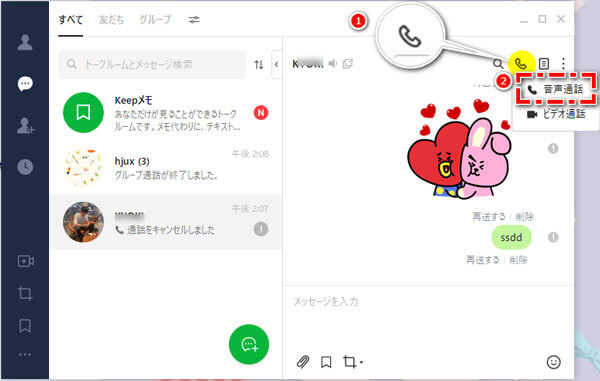
Part2:LINE無料通話の注意すべきこと
LINE無料通話をする際には、いくつかの注意点があります。以下の点に注意した上で、LINE通話を行ってください。
1基本料金はかからないが、通信料はかかる
LINE無料通話は、通話料に関しては無料ですが、通信料はかかります。通話時間ごとのデータ通信量の目安は、以下の通りです。携帯会社との契約内容を見て、通信料金を計算してみてください。
- 1分→0.3MB
- 10分→3MB
- 30分→9MB
- 1時間→18MB
使える通信量が少ない方は、LINE通話によって一気に減ってしまう可能性があります。
2通話の着信音は変えることができる
LINE着信音は、変えることができます。デフォルトでもいくつかの着信音が用意されていて、自由に選べます。
具体的なやり方は、下記の通りです。
Step 1.LINEアプリを開いて、ホーム画面の歯車の形をしたアイコンをタップする
Step 2.「通話」をタップする
Step 3.「着信音」をタップする
Step 4.デフォルト着信音の中から好きなものを選んでタップする
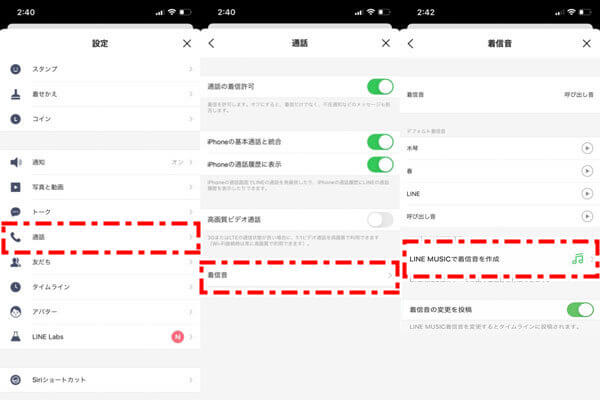
Tips:LINE通話履歴を完全無料のバックアップする裏ワザ
大事なLINE通話履歴を保存したくないでしょうか?バックアップしたのに、容量制限の関係でバックアップすることができない場合があるでしょうか?ここでは無料のLINEデータをバックアップするツールiTransor for LINEのご利用をお勧めします。
iTransor for LINEの優れるポイント
- 【同OS・異OSデータ転送】AndroidとiOSの間で自由にLINEトーク履歴を転送できる。
- 【端末に復元】iTransorバックアップからiPhone・AndroidのLINEへ直接復元できる。
- 【無料のバックアップ・閲覧】LINEデータのバックアップとバックアップファイルのプレビューが無料で行える。
- 【好みの形式でPCにエクスポート・保存】多様な形式でPCにエクスポート、保存できるし、すべてのメディア付けのデバイスに閲覧できる。保存したファイルはすべてのメディア付けのデバイスに閲覧できる。
- 【多様な機種と互換性がある】最新のiOS 18とiPhone 16を含めてのiPhoneデバイスとすべての人気Androidデバイスと交換性がある
具体的な操作する仕方は以下となります。
ステップ1:iTransor for LINEを起動して、画面の左側にある「Android・iOSデバイスからLINEデータをバックアップ」を選択して、画面の指示通りでデバイスを接続し、「スタート」をクリックします。

ステップ2:最後まで時間を少し待っていて、「完了」をクリックすると完成です。

まとめ
以上、LINE無料通話の使い方と注意点について解説しました。今回の注意点を踏まえつつ、LINE無料通話を楽しんでください。また、大切なLINEデータを失わないために、日頃からバックアップを取ることも大切です。iTransor for LINEを無料でダウンロードすれば、ワンクリックでLINEデータのバックアップが取れます。









